
Certains joueurs rencontrent un problème étrange au lancement sur PS4 ou PS5. Par exemple, cela peut provoquer une détresse lorsque leur connexion au PlayStation Network échoue, mais que leur connexion Internet fonctionne correctement. Vous pouvez rencontrer des erreurs lors de la saisie de vos informations de connexion et ne pas pouvoir rejoindre le chat PS Party. Si vous rencontrez un problème similaire, ce guide peut vous aider à le résoudre.
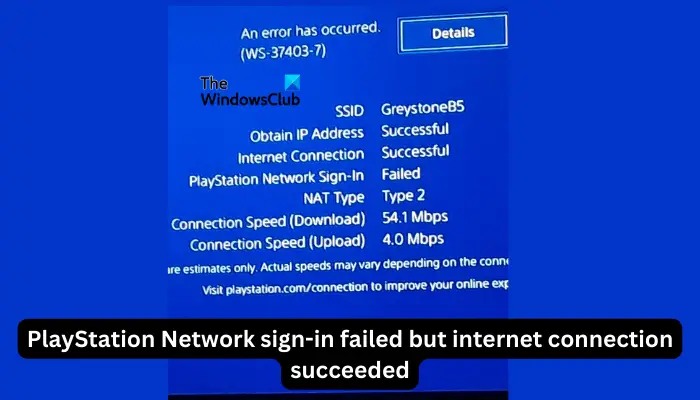
À côté de la connexion au PlayStation Network, vous verrez le message d'erreur « Une erreur est survenue » et il indiquera « Échec ». D'autres paramètres tels que l'obtention de l'adresse IP, la connexion Internet et la vitesse de connexion ont été réussis. Alors, quel pourrait être le problème ici ? Je vais vous donner une solution efficace pour résoudre ce problème dans les plus brefs délais.
L'échec de la connexion au PlayStation Network peut être dû à un problème avec le serveur PlayStation ou à une erreur dans votre compte. Les arrêts de serveur, les changements d'adresse IP et les informations de connexion incomplètes peuvent tous causer des problèmes. De plus, il peut y avoir un problème avec la connexion entre votre fournisseur de services réseau et le serveur PlayStation, et vous devez le contacter pour le résoudre. Il est également possible que votre appareil rencontre un problème technique. Trouver des solutions est essentiel.
Si la connexion au PlayStation Network échoue, mais que votre connexion Internet réussit, nos experts en dépannage recommandent les solutions suivantes :
Examinons ces solutions une par une.
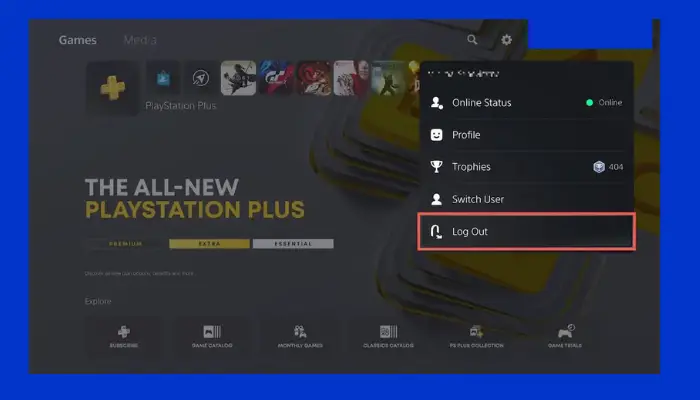
Pour résoudre certains problèmes temporaires, vous pouvez essayer des étapes utilisateur simples et efficaces. Avant d'essayer des solutions plus complexes, considérez ces étapes :
Si les étapes initiales ne fonctionnent pas, essayez les autres étapes ci-dessous.
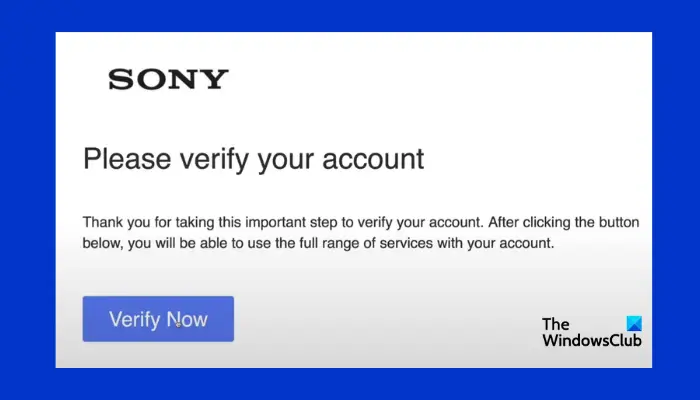
Si votre compte est nouveau ou si vous vous êtes inscrit il y a quelque temps, PlayStation enverra un e-mail de vérification à votre adresse e-mail. Si vous essayez de vous connecter avant de vérifier votre identifiant de connexion, vous rencontrerez des problèmes de connexion. Ouvrez votre e-mail, vérifiez l'e-mail de vérification et cliquez sur le lien indiqué.
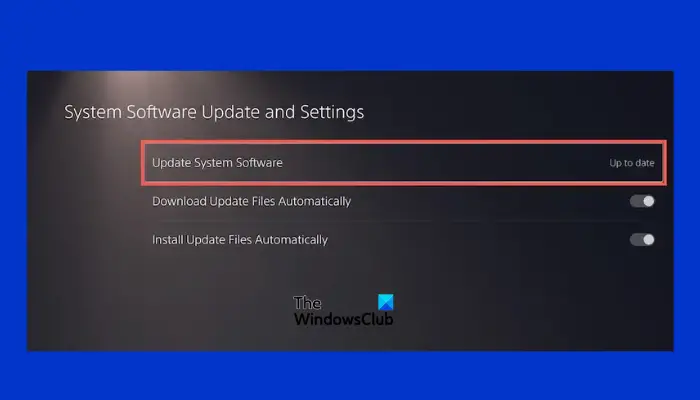
Lorsque vous mettez à jour votre PS4 ou PS5, vous pouvez être sûr que les problèmes présents dans les versions précédentes sont résolus. Pour mettre à jour le logiciel de votre système PlayStation, veuillez procéder comme suit :
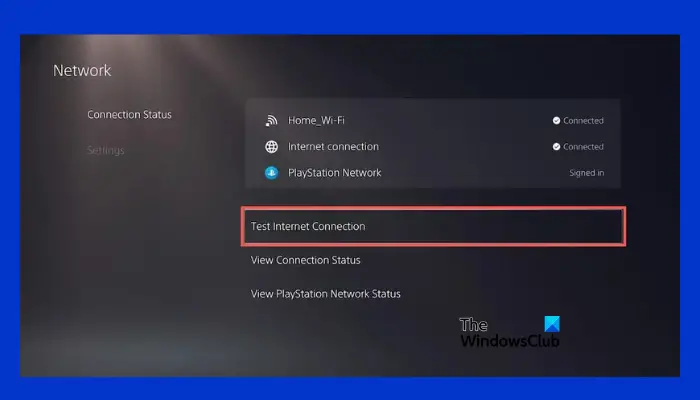
Si votre adresse IP est bloquée, vous recevrez un échec de connexion au PlayStation Network mais un problème de réussite Internet. La meilleure façon de débloquer une adresse IP est de modifier vos paramètres DNS.
Pour ce faire, rendez-vous dans la section Paramètres, sélectionnez Réseau et cliquez sur Paramètres de connexion Internet. Sélectionnez Utiliser le WiFi pour vous connecter à un réseau WiFi, puis sélectionnez Personnalisé.
Sélectionnez votre WiFi préféré et changez l'adresse IP en automatique. Après cela, sélectionnez Ne pas spécifier à côté du nom d'hôte DHCP.
Sous les paramètres « Système de noms de domaine », sélectionnez « Manuel » et entrez 8.8.8.8 Systèmes de noms de domaine Google pour le « Système de noms de domaine principal » et 8.8.4.4 Systèmes de noms de domaine pour le « Système de noms de domaine secondaire ». Cliquer sur Suivant pour continuer.
Sous Paramètres MTU, sélectionnez Manuel et modifiez la valeur à 1456. Lorsque vous voyez la section du serveur proxy, choisissez de ne pas l'utiliser et enfin choisissez tester la connexion Internet.
Après le test, revenez en arrière et essayez à nouveau de vous connecter au PSN.
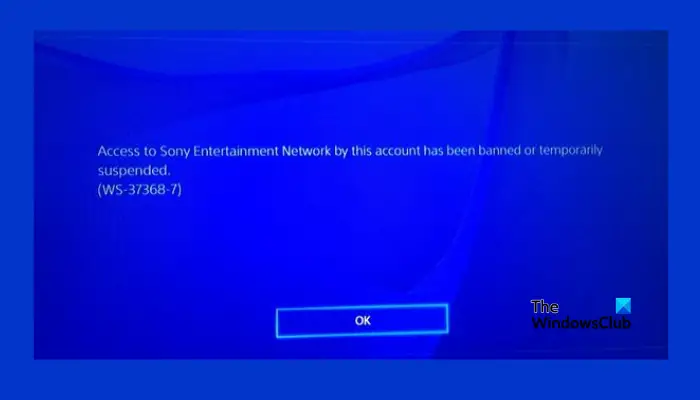
Votre compte peut être suspendu en cas de violation de certains termes et conditions. Si tel est le cas, vous ne pourrez pas vous connecter avec succès à votre compte. Essayez de vous connecter à la gestion de compte du site officiel. Vous pouvez également consulter votre e-mail de suspension pour plus de détails ou contacter l'assistance.
Lire : Comment connecter une manette PlayStation à votre PC via Bluetooth
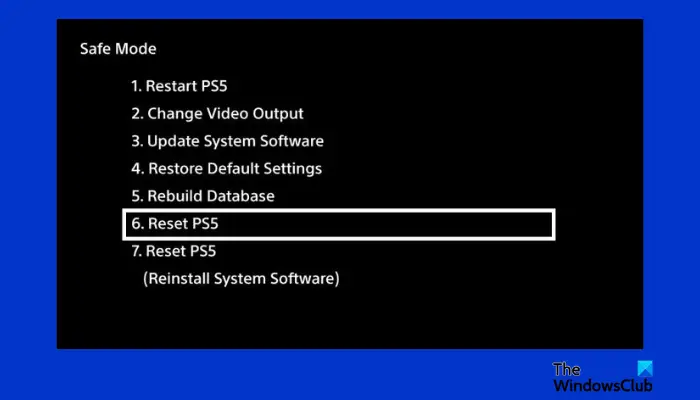
Certains utilisateurs ont réussi à résoudre l'erreur d'échec de connexion au PlayStation Network en réinitialisant leur mot de passe. Même si vous pensez que vous essayez les informations correctes, accédez à Gestion de compte en ligne et sélectionnez Problème de connexion. Sélectionnez Réinitialiser le mot de passe et suivez les instructions plus simples à l'écran. Vous devriez recevoir un e-mail de réinitialisation de mot de passe.
Si cela fonctionne, réinitialisez votre PS4 ou PS5 à ses paramètres par défaut. Puisque vous ne pouvez pas vous connecter à votre compte, vous devez réinitialiser votre PS en mode sans échec. Pour ce faire, maintenez enfoncé le bouton d'alimentation PS jusqu'à ce que vous entendiez deux bips. Attendez une minute et maintenez le même bouton jusqu'à ce que vous entendiez les deux mêmes bips.
Après être entré en mode sans échec, sélectionnez l'option 7, qui est Réinitialiser la PS5 ou Réinitialiser la PS4. Vous recevrez une invite vous demandant si vous souhaitez vraiment continuer. Sélectionnez Oui pour initialiser la réinitialisation.
Remarque : la réinitialisation de votre PlayStation supprimera toutes les données utilisateur et tous les fichiers de la mémoire interne. Avant de commencer le processus, enregistrez tous les clips vidéo ou fichiers que vous ne souhaitez pas perdre.
C'est la situation actuelle. Nous espérons que quelque chose ici vous sera utile.
Lire : Comment utiliser PlayStation Plus sur un PC Windows
Il est difficile de récupérer votre compte PlayStation Network si vous ne pouvez pas accéder à l'identifiant de messagerie enregistré avec votre compte. Cependant, nous vous encourageons à contacter l'équipe d'assistance PS. Elle peut traiter votre cas différemment et récupérer votre compte, mais nous ne pouvons pas garantir. .
Ce qui précède est le contenu détaillé de. pour plus d'informations, suivez d'autres articles connexes sur le site Web de PHP en chinois!
 Tutoriel de création de tableaux de documents Word
Tutoriel de création de tableaux de documents Word
 Quelles sont les différences entre Tomcat et Nginx
Quelles sont les différences entre Tomcat et Nginx
 Le rôle de l'enregistrement d'un serveur cloud
Le rôle de l'enregistrement d'un serveur cloud
 Comment acheter du Ripple en Chine
Comment acheter du Ripple en Chine
 Quelle est la touche de raccourci pour changer d'utilisateur ?
Quelle est la touche de raccourci pour changer d'utilisateur ?
 Quel fichier est Windows.old ?
Quel fichier est Windows.old ?
 Le câble réseau est débranché
Le câble réseau est débranché
 SVN ignore les paramètres de fichier
SVN ignore les paramètres de fichier